iPadin käyttöopas
- Tervetuloa
-
- Tuetut mallit
- iPad mini (5. sukupolvi)
- iPad mini (6. sukupolvi)
- iPad (5. sukupolvi)
- iPad (6. sukupolvi)
- iPad (7. sukupolvi)
- iPad (8. sukupolvi)
- iPad (9. sukupolvi)
- iPad (10. sukupolvi)
- iPad Air (3. sukupolvi)
- iPad Air (4. sukupolvi)
- iPad Air (5. sukupolvi)
- 9,7 tuuman iPad Pro
- 10,5 tuuman iPad Pro
- 11 tuuman iPad Pro (1. sukupolvi)
- 11 tuuman iPad Pro (2. sukupolvi)
- 11 tuuman iPad Pro (3. sukupolvi)
- 11 tuuman iPad Pro (4. sukupolvi)
- 12,9 tuuman iPad Pro (1. sukupolvi)
- 12,9 tuuman iPad Pro (2. sukupolvi)
- 12,9 tuuman iPad Pro (3. sukupolvi)
- 12,9 tuuman iPad Pro (4. sukupolvi)
- 12,9 tuuman iPad Pro (5. sukupolvi)
- 12,9 tuuman iPad Pro (6. sukupolvi)
- Uutta iPadOS 16:ssa
-
- Äänenvoimakkuuden säätäminen
- Vetäminen ja pudottaminen
- Ominaisuuksien käyttäminen lukitulta näytöltä
- Pikatoimintojen tekeminen
- iPadilla etsiminen
- Kohteiden lähettäminen AirDropilla
- Näyttökuvan ottaminen tai näyttötallennuksen tekeminen
- iPadin tietojen näyttäminen
- Mobiilidata-asetusten katsominen tai muuttaminen
- Matkustaminen ja iPad
-
- Äänten muuttaminen tai laittaminen pois päältä
- Taustakuvan vaihtaminen
- Näytön kirkkauden ja väritasapainon säätäminen
- Näytön suurentaminen
- iPadin nimen muuttaminen
- Päivämäärän ja ajan muuttaminen
- Kielen ja alueen muuttaminen
- Ohjauskeskuksen käyttäminen ja muokkaaminen
- Näytön suunnan vaihtaminen tai lukitseminen
-
-
- Tapahtumien luominen ja muokkaaminen Kalenterissa
- Kutsujen lähettäminen
- Kutsuihin vastaaminen
- Tapahtumien katsomistavan muuttaminen
- Tapahtumien etsiminen
- Kalenterin muokkaaminen
- Tapahtumien ajan tasalla pysyminen
- Useiden kalentereiden käyttäminen
- Juhlapäiväkalenterin käyttäminen
- iCloud-kalentereiden jakaminen
-
- FaceTimen käyttöönotto
- FaceTime-linkin luominen
- Puheluiden soittaminen ja vastaanottaminen
- Live Photo ‑kuvan ottaminen
- Live-tekstityksen käyttäminen FaceTime-puhelussa
- Muiden appien käyttäminen puhelun aikana
- FaceTime-ryhmäpuhelun soittaminen
- Osallistujien näyttäminen ruudukossa
- Yhdessä katseleminen, kuunteleminen ja pelaaminen SharePlayn avulla
- Näytön jakaminen
- FaceTime-puhelun jatkaminen toisella laitteella
- Videoasetusten muuttaminen
- Ääniasetusten muuttaminen
- Kameratehosteiden lisääminen
- Puhelusta poistuminen tai vaihtaminen Viestit-appiin
- Ei-toivottujen soittajien estäminen
-
- Johdatus Koti-appiin
- Uuteen Koti-arkkitehtuuriin päivittäminen
- Lisälaitteiden käyttöönotto
- Lisälaitteiden ohjaaminen
- Kodin ohjaaminen Sirillä
- HomePodin määrittäminen
- Kodin hallinta etänä
- Tilanteiden luominen ja käyttäminen
- Automaation luominen
- Kameroiden määrittäminen
- Kasvojentunnistus
- Reitittimen määrittäminen
- Ohjaamisen jakaminen muiden kanssa
- Uusien kotien lisääminen
-
- Karttojen katsominen
-
- Paikkojen etsiminen
- Lähellä olevien matkakohteiden, ravintoloiden ja palveluiden etsiminen
- Tietojen hankkiminen paikoista
- Paikkojen merkitseminen
- Paikkojen jakaminen
- Paikkojen arviointi
- Suosikkipaikkojen tallentaminen
- Uusiin paikkoihin tutustuminen Oppaiden avulla
- Paikkojen järjestäminen Omat oppaat ‑kokoelmassa
- Liikenne- ja säätiedot
- Tärkeiden paikkojen poistaminen
- Kartat-apin asetusten löytäminen
-
- Sirin, Kartat-apin ja Kartat-widgetin käyttäminen reittiohjeiden saamiseen
- Reittivaihtoehtojen valitseminen
- Reittiohjeiden saaminen
- Liikennehäiriöistä ilmoittaminen
- Pyöräilyreittiohjeiden saaminen
- Kävelyohjeiden saaminen
- Julkisen liikenteen reittiohjeiden saaminen
- Äskeisten reittiohjeiden poistaminen
-
- Viestit-apin käyttöönotto
- Viestien lähettäminen ja niihin vastaaminen
- Viestien lähettämisen peruminen ja muokkaaminen
- Ajan tasalla pysyminen viesteistä ja keskusteluista
- Viestien välittäminen ja jakaminen
- Ryhmäkeskustelun perustaminen
- Kuvien ja videoiden lisääminen
- Sisällön lähettäminen ja vastaanottaminen
- Yhdessä katseleminen, kuunteleminen tai pelaaminen SharePlayn avulla
- Yhteistyön tekeminen projektien parissa
- Viestien animoiminen
- iMessage-appien käyttäminen
- Memojin käyttäminen
- Digital Touch ‑tehosteen lähettäminen
- Tallennettujen ääniviestien lähettäminen
- Rahan lähettäminen, vastaanottaminen ja pyytäminen Apple Cashilla
- Ilmoitusten muuttaminen
- Viestien estäminen ja suodattaminen ja viesteistä ilmoittaminen
- Viestien poistaminen
- Poistettujen viestien palauttaminen
-
- Musiikin hankkiminen
- Albumien, soittolistojen ja muun katsominen
- Musiikin toistaminen
- Musiikin laittaminen jonoon
- Radiolähetyksen kuunteleminen
-
- Apple Musicin tilaaminen
- Lossless-musiikin kuunteleminen
- Dolby Atmos -musiikin kuunteleminen
- Apple Music Sing
- Uuden musiikin löytäminen
- Musiikin lisääminen ja kuunteleminen ilman internet-yhteyttä
- Henkilökohtaisten suositusten saaminen
- Radion kuunteleminen
- Musiikin etsiminen
- Soittolistojen luominen
- Ystävien kuunteleman musiikin näkeminen
- Sirin käyttäminen musiikin toistamiseen
- Musiikin kuunteleminen Apple Music Voicella
- Musiikin soundin muuttaminen
-
- Alkuun pääseminen News-apin kanssa
- News-widgettien käyttäminen
- Kaikkien juuri sinulle valittujen uutisjuttujen katsominen
- Juttujen lukeminen
- Suosikkijoukkueiden seuraaminen My Sports -toiminnolla
- Apple News+ -numeroiden lataaminen
- Uutisjuttujen etsiminen
- Uutisjuttujen tallentaminen myöhempää varten
- Uutiskanavien tilaaminen
-
- Tilien lisääminen tai poistaminen
- Muistiinpanojen luominen ja muotoileminen
- Piirtäminen tai kirjoittaminen
- Tekstien ja dokumenttien skannaaminen
- Kuvien, videoiden ja muun sisällön lisääminen
- Pikamuistiinpanojen luominen
- Muistiinpanoista etsiminen
- Järjestäminen kansioihin
- Järjesteleminen tunnisteilla
- Älykkäiden kansioiden käyttäminen
- Jakaminen ja yhteistyön tekeminen
- Muistiinpanojen lukitseminen
- Muistiinpanojen asetusten muuttaminen
- Näppäinoikoteiden käyttäminen
-
- Kuvien ja videoiden näyttäminen
- Videoiden ja kuvaesitysten toistaminen
- Kuvien ja videoiden poistaminen tai kätkeminen
- Kuvien ja videoiden muokkaaminen
- Videon pituuden trimmaaminen ja hidastuksen säätäminen
- Live Photo ‑kuvien muokkaaminen
- Elokuvallisten videoiden muokkaaminen
- Muotokuvatilassa otettujen kuvien muokkaaminen
- Valokuva-albumien käyttäminen
- Albumien muokkaaminen ja järjesteleminen
- Albumeissa olevien kuvien ja videoiden suodattaminen ja järjestäminen
- Kuvien ja videoiden monistaminen ja kopioiminen
- Kuvien kaksoiskappaleiden yhdistäminen
- Kuvista hakeminen
- Henkilöiden etsiminen ja tunnistaminen Kuvissa
- Kuvien selaaminen sijainnin mukaan
- Kuvien ja videoiden jakaminen
- Pitkien videoiden jakaminen
- Kanssasi jaettujen kuvien ja videoiden näyttäminen
- Live-tekstin käyttäminen vuorovaikutukseen kuvan tai videon sisällön kanssa
- Visuaalisen haun käyttäminen kohteiden tunnistamiseen kuvista
- Kohteen erottaminen kuvan taustasta
- Muistojen katsominen
- Muistojen personointi
- Muistojen ja esittelyssä olevien kuvien hallitseminen
- Kuvien ja videoiden tuominen
- Kuvien tulostaminen
-
- Tilien ottaminen käyttöön
- Kohteiden lisääminen listaan
- Listan muokkaaminen ja hallitseminen
- Listoista etsiminen ja niiden järjesteleminen
- Työpohjien käyttäminen
- Tunnisteiden käyttäminen
- Älykkäiden listojen käyttäminen
- Muistutukset-asetusten muuttaminen
- Jakaminen ja yhteistyön tekeminen
- Muistutusten tulostaminen
- Näppäinoikoteiden käyttäminen
-
- Verkon selaaminen
- Safarin asetusten muokkaaminen
- Asettelun muuttaminen
- Verkkosivujen hakeminen
- Kirjanmerkkien lisääminen suosikkiverkkosivuille
- Sivujen tallentaminen lukulistaan
- Kanssasi jaettujen linkkien etsiminen
- Merkintöjen tekeminen verkkosivulle ja verkkosivun tallentaminen PDF:nä
- Lomakkeiden automaattinen täyttö
- Laajennusten lisääminen
- Mainosten ja häiriötekijöiden kätkeminen
- Välimuistin tyhjentäminen
- Pikakomennot
- Vinkit
-
- Perhejaon käyttöönotto
- Perhejako-jäsenten lisääminen
- Perhejakoryhmän jäsenten poistaminen
- Tilausten jakaminen
- Ostojen jakaminen
- Sijaintitietojen jakaminen perheen kanssa ja kadonneiden laitteiden etsiminen
- Perheen Apple°Cashin ja Apple Cardin käyttöönotto
- Käyttörajoitusten käyttöönotto
- Lapsen laitteen ottaminen käyttöön
-
- Virtalähde ja latausjohto
- Kuulokkeiden äänitaso -ominaisuuksien käyttäminen
-
- Apple Pencilin (2. sukupolvi) pariliitos ja lataaminen
- Apple Pencilin (1. sukupolvi) pariliitos ja lataaminen
- Tekstin syöttäminen Kirjoitus-apilla
- Apple Pencilillä piirtäminen
- Näyttökuvan ottaminen ja merkitseminen Apple Pencilillä
- Nopeiden muistiinpanojen kirjoittaminen
- Työkalujen ja säädinten esikatseleminen pitämällä Apple Penciliä näytön päällä
- HomePod ja muut langattomat kaiuttimet
- Ulkoiset tallennuslaitteet
- Bluetooth-lisälaitteet
- Apple Watch ja Fitness+
- Tulostimet
-
- Internet-yhteyden jakaminen
- Puheluiden soittaminen ja vastaanottaminen
- iPadin käyttäminen Macisi toisena näyttönä
- Näppäimistön ja hiiren tai ohjauslevyn käyttäminen Macin ja iPadin välillä
- Tehtävien jakaminen laitteiden kesken
- Videon, kuvien ja äänen langaton striimaaminen Maciin
- iPadin ja muiden laitteiden välillä leikkaaminen, kopioiminen ja sijoittaminen
- iPadin ja tietokoneen liittäminen kaapelilla
-
- Tiedostojen siirtäminen laitteiden välillä
- Tiedostojen siirtäminen sähköpostilla, viesteillä tai AirDropilla
- Tiedostojen pitäminen automaattisesti ajan tasalla iCloudin avulla
- Tiedostojen siirtäminen ulkoisen tallennuslaitteen avulla
- Tiedostopalvelimen käyttäminen tiedostojen jakamiseen iPadin ja tietokoneen välillä
- Tiedostojen jakaminen pilvitallennuspalvelun avulla
- Sisällön synkronointi tai tiedostojen siirtäminen Finderin tai iTunesin avulla
-
- Alkuun pääseminen käyttöapuominaisuuksien kanssa
-
-
- Laita VoiceOver päälle ja harjoittele VoiceOveria
- VoiceOverin asetusten muuttaminen
- VoiceOver-eleiden opetteleminen
- iPadin käyttäminen, kun VoiceOver on päällä
- VoiceOverin ohjaaminen roottorilla
- Näytöllä näkyvän näppäimistön käyttäminen
- Sormella kirjoittaminen
- VoiceOverin käyttäminen Applen ulkoisella näppäimistöllä
- Pistekirjoitusnäytön käyttäminen
- Pistekirjoituksen kirjoittaminen näyttöön
- Eleiden ja näppäinoikoteiden muokkaaminen
- VoiceOverin käyttäminen osoitinlaitteella
- VoiceOverin käyttäminen kuville ja videoille
- VoiceOverin käyttäminen apeissa
- Zoomaus
- Leijuva teksti
- Näyttö ja tekstin koko
- Liike
- Puhuttu sisältö
- Kuvailutulkkaus
-
-
- Sisäisten tietosuoja- ja suojausominaisuuksien käyttäminen
- Apple ID:n pitäminen turvassa
-
- Kirjautuminen pääsyavaimilla
- Kirjaudu sisään Applella
- Vahvan salasanan täyttäminen automaattisesti
- Heikkojen tai vaarantuneiden salasanojen vaihtaminen
- Salasanojen ja niihin liittyvien tietojen katseleminen
- Pääsyavainten ja salasanojen jakaminen suojatusti AirDropilla
- Pääsyavainten ja salasanojen käytön mahdollistaminen kaikissa laitteissasi
- Vahvistuskoodien täyttäminen automaattisesti
- CAPTCHA-kyselyjä vähentävä kirjautuminen iPadissa
- Apple ID:si kaksiosaisen todennuksen hallitseminen
- Suojausavainten käyttäminen
- Kätke osoitteeni -osoitteiden luominen ja hallitseminen
- Verkkoselailun suojaaminen suojatulla iCloud-lähetyksellä
- Yksityisen verkko-osoitteen käyttäminen
- Kehittyneen tietosuojauksen käyttö
- Sulkutila
-
- iPadin laittaminen päälle tai pois
- iPadin uudelleenkäynnistyksen pakottaminen
- iPadOS:n päivittäminen
- iPadin varmuuskopioiminen
- iPadin oletusasetusten palauttaminen
- Kaiken sisällön palauttaminen varmuuskopiosta
- Ostettujen ja poistettujen kohteiden palauttaminen
- iPadin myyminen, antaminen pois tai vaihtaminen
- iPadin tyhjentäminen
- Asetusprofiilien asentaminen tai poistaminen
-
- Tärkeitä turvallisuustietoja
- Tärkeitä tietoja käsittelystä
- Lisätietoja ohjelmistosta ja huollosta
- FCC-vaatimustenmukaisuus
- ISED Canada -vaatimustenmukaisuus
- Apple ja ympäristö
- Luokan 1 laserin tiedot
- Tietoja hävittämisestä ja kierrättämisestä
- iPadOS:n luvattomat muutokset
- ENERGY STAR ‑vaatimustenmukaisuus
- Tekijänoikeudet
Sähköpostiliitteiden lisääminen iPadin Mail-apissa
Mail-apissa ![]() voit lisätä sähköpostiin liitteiksi kuvia, videoita ja dokumentteja. Voit myös skannata paperidokumentin ja lähettää sen PDF-liitteenä tai piirtää suoraan sähköpostiviestiin ja lähettää piirroksen liitteenä. Tiedostokoosta riippuen liite saattaa näkyä tekstin jatkeena sähköpostiviestissä tai
voit lisätä sähköpostiin liitteiksi kuvia, videoita ja dokumentteja. Voit myös skannata paperidokumentin ja lähettää sen PDF-liitteenä tai piirtää suoraan sähköpostiviestiin ja lähettää piirroksen liitteenä. Tiedostokoosta riippuen liite saattaa näkyä tekstin jatkeena sähköpostiviestissä tai ![]() -painikkeena sähköpostiviestin lopussa.
-painikkeena sähköpostiviestin lopussa.
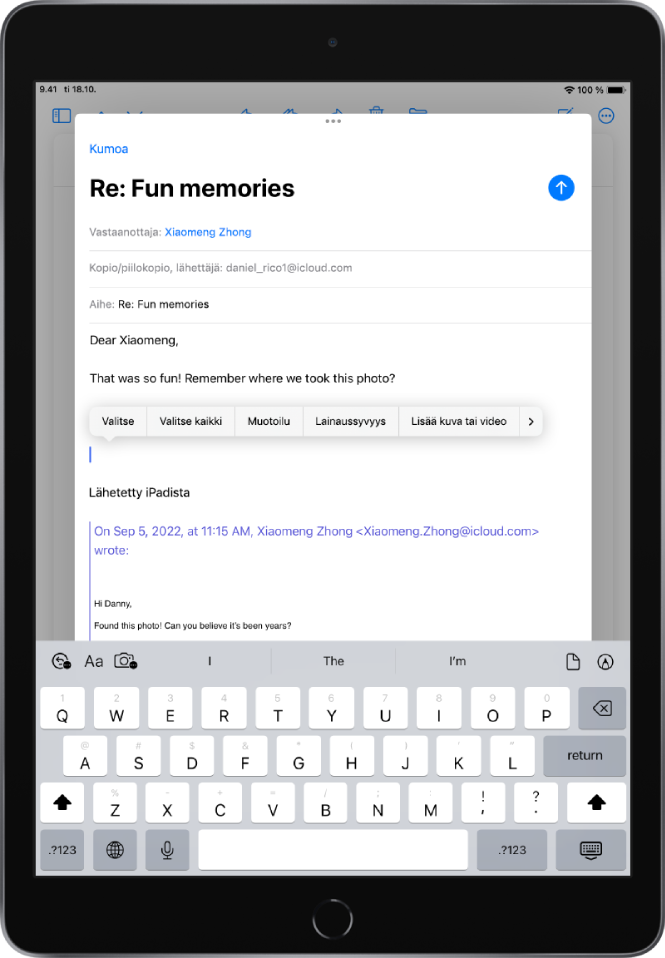
Kuvan, videon tai dokumentin lisääminen sähköpostiin
Voit liittää ja lähettää dokumentteja, videoita ja kuvia sähköpostiviesteissä vastaanottajille, jotka voivat ladata ja tallentaa ne helposti.
Napauta sähköpostissa, johon haluat lisätä liitteen, ja tee jokin seuraavista:
Dokumentin liittäminen: Napauta näppäimistön yläpuolella
 -painiketta ja etsi dokumentti Tiedostot-apista.
-painiketta ja etsi dokumentti Tiedostot-apista.Napauta Tiedostot-apissa Selaa tai Äskeiset ja avaa sitten tiedosto, sijainti tai kansio napauttamalla sitä.
Tallennetun kuvan tai videon liittäminen: Napauta näppäimistön yläpuolella
 -toimintopainiketta, napauta Kuvakirjasto ja valitse kuva tai video. Napauttamalla
-toimintopainiketta, napauta Kuvakirjasto ja valitse kuva tai video. Napauttamalla  -painiketta voit palata sähköpostiisi.
-painiketta voit palata sähköpostiisi.Uuden kuvan tai videon ottaminen ja liittäminen sähköpostiin: Napauta näppäimistön yläpuolella
 , napauta Ota kuva tai Videoi ja ota sitten uusi kuva tai kuvaa video. Lisää kuva tai video sähköpostiin napauttamalla Käytä kuvaa tai Käytä videota tai kuvaa se uudelleen napauttamalla Ota uusi.
, napauta Ota kuva tai Videoi ja ota sitten uusi kuva tai kuvaa video. Lisää kuva tai video sähköpostiin napauttamalla Käytä kuvaa tai Käytä videota tai kuvaa se uudelleen napauttamalla Ota uusi.
Huomaa: Jos tiedostosi ylittää sähköpostitilin salliman enimmäiskoon, lähetä se Mail Dropin avulla seuraten näytölle tulevia ohjeita. Katso Applen tukiartikkeli Mail Dropin rajoitukset.
Dokumentin skannaaminen ja liittäminen sähköpostiin
Voit skannata paperidokumentin ja lähettää sen PDF-tiedostona.
Napauta sähköpostissa, johon haluat lisätä skannatun dokumentin, ja napauta sitten
 näppäimistön yläpuolella.
näppäimistön yläpuolella.Napauta Skannaa dokumentti ja sijoita iPad siten, että dokumentin sivu näkyy näytöllä. iPad tallentaa sivun automaattisesti.
Voit tallentaa sivun käsin napauttamalla
 -painiketta tai painamalla äänenvoimakkuuspainiketta. Voit laittaa salaman päälle tai pois napauttamalla
-painiketta tai painamalla äänenvoimakkuuspainiketta. Voit laittaa salaman päälle tai pois napauttamalla  .
.Skannaa lisää sivuja ja kun olet valmis, napauta Tallenna.
Voit tehdä muutoksia tallennettuun skannaukseen napauttamalla sitä ja tekemällä sitten jonkin seuraavista:
Kuvan rajaaminen: Napauta
 .
.Suodattimen käyttäminen: Napauta
 -painiketta.
-painiketta.Kuvan pyörittäminen: Napauta
 .
.Skannauksen poistaminen: Napauta
 -painiketta.
-painiketta.
Piirroksen luominen ja liittäminen sähköpostiin
Voit piirtää sähköpostiviestiin esitelläksesi ideoita, joita on vaikea pukea sanoiksi. Piirroksesi lisätään sähköpostiin liitteenä ja vastaanottajat voivat katsella sitä ja ladata sen.
Napauta sähköpostissa, johon haluat lisätä piirroksen, ja näytä sitten Merkintä-työkalupalkki napauttamalla
 -painiketta näppäimistön yläpuolella.
-painiketta näppäimistön yläpuolella.Valitse piirrostyökalu ja väri ja kirjoita tai piirrä sitten sormellasi.
Kun olet valmis, napauta Valmis ja napauta Lisää piirros.
Jatka piirroksen tekemistä napauttamalla piirrosta sähköpostissa ja napauttamalla Merkitse.
